Operaciones preliminares
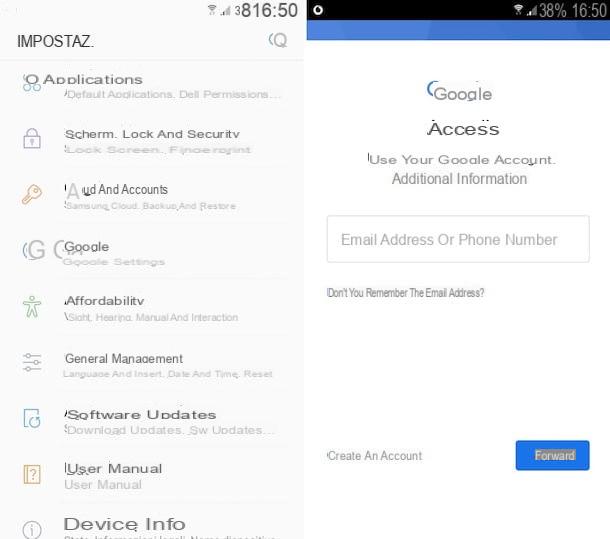
Antes de llegar al corazón de este tutorial y explicar, en detalle, cómo descargar whatsapp gratis para samsung, parece correcto aclarar el hecho de que necesita un Cuenta de Google para realizar la operación en cuestión y que debe haber emparejado este último con su teléfono móvil. La descarga de WhatsApp, que es siempre y en todo caso gratuita, se realiza a través del Play Store, la tienda de aplicaciones para dispositivos basados en Android, a la que debe conectarse mediante una cuenta de Google.
Entonces, si aún no tiene una cuenta de Google, primero cree una siguiendo las instrucciones sobre qué hacer que he proporcionado en mi guía dedicada. En este punto, si aún no lo ha hecho, debe preocuparse por asociar la cuenta creada con su dispositivo Samsung. Para ello, toma tu teléfono móvil, desbloquéalo, accede a la pantalla de inicio y, posteriormente, al cajón (la pantalla donde están agrupadas todas las aplicaciones), luego presiona el ícono de ajustes (el que tiene elengranaje).
En la nueva pantalla que ve ahora, toque el elemento Nube y cuentas, luego en la redacción Cuenta y selecciona la opción Agregar cuenta. Pigia, por lo tanto, enicono de google e ingrese sus credenciales de inicio de sesión en los campos en pantalla para iniciar sesión.
Luego, se le pedirá que indique qué datos desea sincronizar automáticamente con los servicios en la nube de Google (le sugiero que deje activa toda la configuración predeterminada) y se le pedirá que configure un método de pago para la compra de aplicaciones y contenidos multimedia de Play Store (si no desea configurar una, toque el botón pasar por alto).
Descarga WhatsApp gratis para Samsung
Una vez que haya completado los pasos preliminares anteriores, estará listo para tomar la acción real. A continuación encontrará, por lo tanto, explicado cómo hacer para descargar, installare e configuración WhatsApp en su dispositivo Samsung.
Descarga e instalación
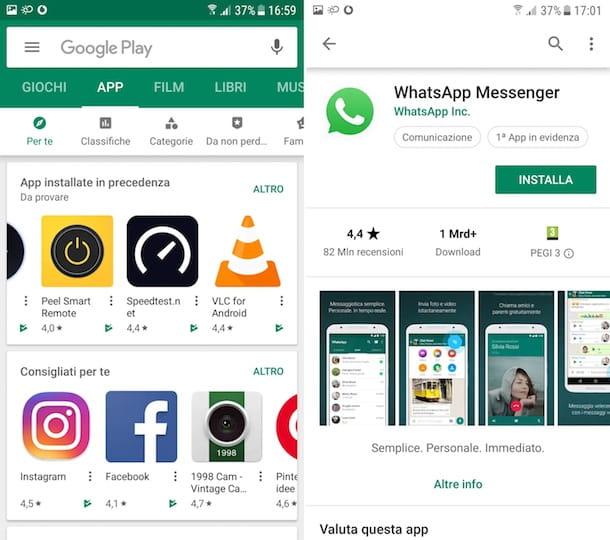
Para poder descargar WhatsApp gratis en tu terminal Samsung, el primer paso fundamental que debes dar es tomar tu dispositivo, desbloquearlo, acceder a la pantalla de inicio y al cajón (la pantalla donde están los iconos de todas las aplicaciones) y presione el icono de Play Store (el que tiene el ▶ símbolo ︎ multicolor).
Luego, vaya a la sección de Play Store dedicada a WhatsApp. Para llegar a él, presione en el campo de búsqueda ubicado en la parte superior, escriba "Whatsapp" y seleccione la primera sugerencia que vea aparecer en la lista. Luego toca el botón Instalar y (si es necesario) en eso Aceptar, para iniciar el procedimiento de descarga e instalación de la aplicación. Et voila!
Nota: Si no encuentras el icono de Play Store en la pantalla donde están agrupadas todas las aplicaciones instaladas en tu teléfono, no temas: ¡no estás loco y no tienes problemas con la vista! Mucho más simplemente, es muy probable que la Play Store no está instalado (o que se haya eliminado más tarde). En ese caso, puede solucionarlo fácilmente instalándolo (o reinstalándolo) usted mismo, siguiendo las instrucciones sobre qué hacer que le di en mi guía sobre cómo instalar Play Store en Android o realizar el procedimiento de instalación. A través del paquete APK que encontrará unas líneas más abajo, nuevamente en este tutorial.
Configuración
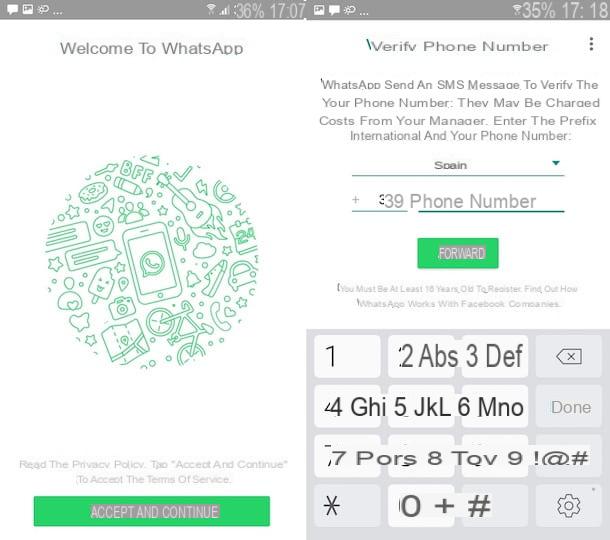
Una vez que se completa el procedimiento de descarga e instalación de WhatsApp, puede iniciar la aplicación en su dispositivo Samsung y continuar con la configuración de la aplicación, para que pueda comenzar a servirla. Entonces, en primer lugar, inicie la famosa aplicación de mensajería instantánea tocando el botón Abri aparecido en la sección correspondiente de la Play Store o presionando sobre su icono (el que tiene el bocadillo verde y el símbolo del auricular del teléfono) que se agregó al cajón.
En la pantalla de WhatsApp que ve ahora, presione el botón Aceptar y continuar, toca el elemento Continuar para permitir que la aplicación acceda a sus contactos, fotos, medios y archivos en su dispositivo y seleccione la entrada permitir dos veces seguidas.
En este punto, escriba su número de teléfono móvil en el campo numero di telefono para permitir que WhatsApp le envíe, vía SMS, un código para verificar su número. También asegúrese de que su país esté seleccionado en el menú superior y que el código de país correcto esté configurado en el campo adyacente al campo de entrada del número. Luego toca el botón adelante y en la voz OK.
Ahora, escriba el código de verificación recibido mediante mensaje en el campo correspondiente y espere la activación de WhatsApp. Si aún no ha recibido ningún SMS, puede tocar el elemento para recibir un nuevo mensaje o proceder con la identificación por llamada telefónica.
Por último, escriba el nombre que desea configurar para su cuenta en el campo Ingrese su nombre, presiona el símbolo de cámara a la izquierda y seleccione una foto de perfil de su galería de Samsung y toque el botón adelante. ¡Hecho!
A partir de ahora, finalmente puedes ponerte en contacto con tus amigos que también usan WhatsApp. Para más detalles al respecto, los invito a consultar mi guía dedicada específicamente a cómo funciona WhatsApp.
Nota: si anteriormente usó WhatsApp en otro dispositivo Android y había habilitado el copia de seguridad a través de Google Drive, durante el procedimiento de configuración verá aparecer una pantalla donde se le preguntará si desea restaurar este último. Si no desea perder los archivos multimedia y los chats anteriores, acéptelos. Para más detalles, puede consultar mi guía específica sobre cómo restaurar copias de seguridad de WhatsApp.
Procedimiento alternativo para descargar WhatsApp
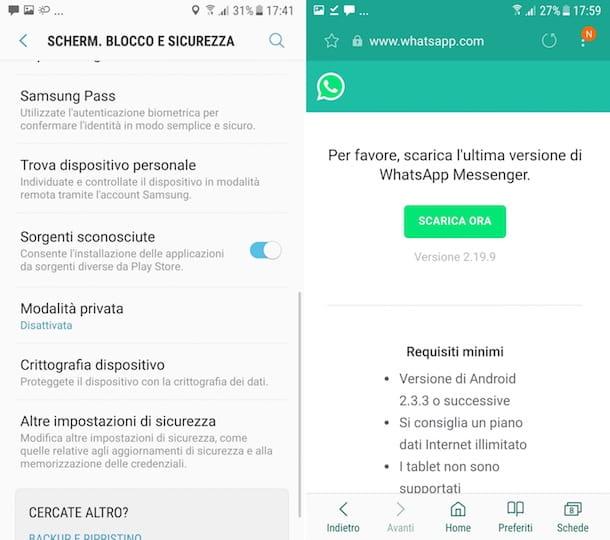
¿Si Play Store no está presente en su teléfono inteligente Samsung o, incluso si está disponible, no puede usarlo? No se desespere: puede usar WhatsApp instalándolo a través del pariente Archivo APK, es decir, a través de su paquete de instalación.
Para hacer esto, primero debe habilitar la función que le permite instalar aplicaciones de fuentes desconocidas en el dispositivo (es decir, de fuentes distintas de Play Store) en la configuración de Android. A continuación, debe obtener el archivo de instalación de WhatsApp a través del sitio web de la aplicación o portales de terceros e instalarlo "manualmente". Pero vayamos en orden.
Primero, toma tu teléfono móvil, desbloquéalo, accede al cajón (la pantalla donde están todas las aplicaciones) y toca el icono de ajustes (el que tiene elengranaje). En este punto, presione sobre la redacción Seguridad o en eso Pantalla cerradura y seguridad y subir ON el interruptor que encuentras al lado de la redacción Origen desconocido o Fuentes desconocidas. Si ves aparecer una advertencia en la pantalla a través de la cual se te pide que confirmes que se ha realizado el procedimiento en cuestión, presiona el ítem OK.
Si está utilizando un dispositivo Samsung con su instalado Android 8.0 o superior, tienes que ir al menú en su lugar Configuración> Aplicaciones y notificaciones, seleccione el elemento para cada navegador desde el que desea descargar el paquete APK (p. ej. Chrome), toca la sección Instalar aplicaciones desconocidas y seguir ON el interruptor correspondiente al artículo Permitir de esta fuente.
En este punto, acceda a la sección del sitio web de WhatsApp dedicada a la aplicación de Android y presione el botón Descargar ahora. Si ve aparecer una advertencia pidiéndole que confirme la descarga, presione OK. Si también se le pregunta qué aplicación desea utilizar para descargar el archivo, seleccione la correspondiente al navegador que está utilizando.
Como te dije, también puedes obtener el paquete APK de WhatsApp de sitios de terceros. Entre los diversos disponibles en la plaza, te recomiendo Espejo APK. Luego, conéctate a la sección de esta última dedicada a WhatsApp y, en la página que se te muestra, ubica la versión más reciente de la aplicación (si quieres evitar bugs, caídas y cualquier otro problema, te aconsejo que no lo hagas). confiar en las versiones marcadas con la redacción beta), luego presiona el ícono de flecha hacia abajo presente en su correspondencia.
Luego seleccione la variante de la aplicación que desea descargar de la sección Descargar que encuentre al desplazarse por la página, presione el botón Descargar APK y espere a que se complete la descarga del paquete de instalación.
Luego, abra el archivo obtenido usando la aplicación archivo preinstalado en dispositivos Samsung o cualquier otro administrador de archivos (p. ej. archivos Google), presiona el nombre del archivo descargado e instálalo tocando los botones Instalar e final.
Una vez que se completa la instalación, finalmente puede iniciar WhatsApp tocando el relativo icono (el que tiene el bocadillo verde y el símbolo del auricular del teléfono) que se ha agregado al cajón y procedemos con la configuración de la cuenta, como indiqué en el paso anterior.
Descarga WhatsApp en tableta

¿Eres dueño de un Tableta Samsung y ¿te gustaría saber si hay alguna forma de descargar WhatsApp gratis incluso en este caso? ¡Bueno, la respuesta es sí! Incluso si WhatsApp es una aplicación diseñada para funcionar en teléfonos inteligentes y computadoras (a través de la contraparte web y el cliente oficial para Windows y macOS, como les expliqué en detalle en mi guía sobre cómo usar WhatsApp en una PC), practique algunos pequeños trucos la operación en cuestión se vuelve factible.
En concreto, si la tableta que posee está equipada con el módulo Celular (es decir, si tiene un cajón especial en el que colocar la SIM), puede descargar WhatsApp siguiendo prácticamente el mismo procedimiento que se vio anteriormente para el lado del teléfono inteligente, utilizando , en este caso, el número de la SIM insertada en el dispositivo.
Si por el contrario tu tablet no tiene soporte para la red celular, puedes proceder a activar WhatsApp utilizando el número de otro teléfono móvil en el que no está instalada la aplicación y en el que no pretendes instalarla en el futuro. WhatsApp, de hecho, te permite usar solo un dispositivo móvil por número, por lo que al instalar la aplicación en tu tableta ya no podrás usarla en tu teléfono y viceversa. ¡Ten eso en cuenta!
Y si necesariamente necesita usar la misma cuenta de WhatsApp tanto en el móvil como en la tableta, puede aprovechar algunas aplicaciones especiales de terceros que aprovechan WhatsApp Web y que prometen ofrecer una mejor experiencia de usuario móvil (incluso si son a menudo lleno de anuncios y tiene algunos errores). Para obtener más información sobre esto y sobre las prácticas descritas anteriormente, lo invito a consultar mi tutorial dedicado específicamente a cómo instalar WhatsApp en tabletas.


























